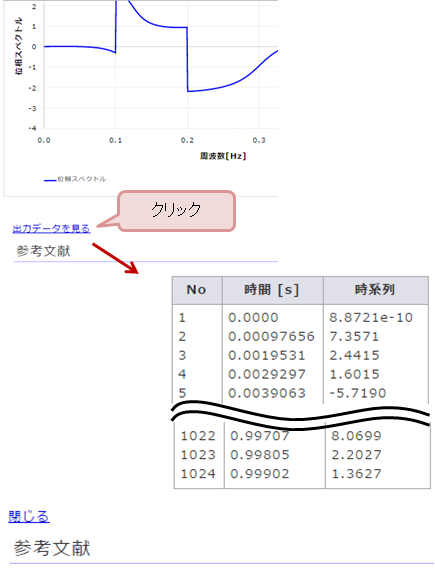フーリエ変換
IFFT / IDFT使用方法
1.データの入力
(1)周波数応答データの入力
下図のようにExcel、csvの解析対象列データをコピーします。通常、実軸・虚軸データまたは振幅・位相データの2列分が必要になります。 2列同時に選択してコピーしてください。
なお、IFFTの場合はデータ点数に次の制約があります。
(2のべき乗)+1点
(例えば、256点FFTを実行した場合、IFFTで必要になるのは129点になります)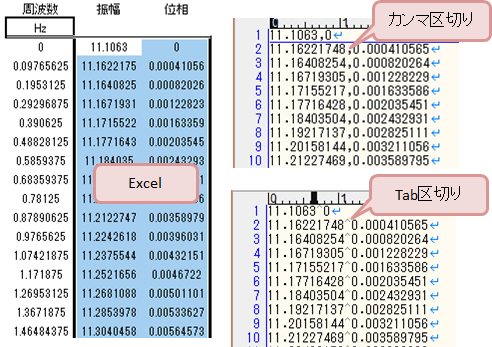 周波数応答データ入力テキストボックスでペーストします。
(手入力でも構いませんが、実軸・虚軸または振幅・位相の2列分を入力する必要があります。
その際、Tab区切りかカンマ区切りのどちらかで入力し、改行を必ず入れてください。
また手入力は大変なのでお勧めしません。)
周波数応答データ入力テキストボックスでペーストします。
(手入力でも構いませんが、実軸・虚軸または振幅・位相の2列分を入力する必要があります。
その際、Tab区切りかカンマ区切りのどちらかで入力し、改行を必ず入れてください。
また手入力は大変なのでお勧めしません。)
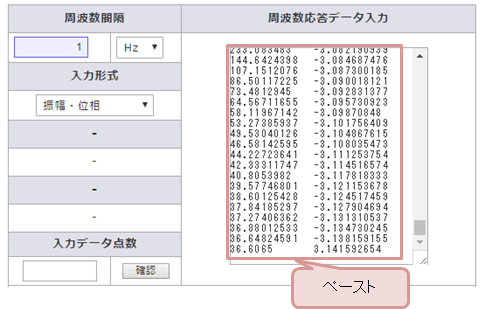 なお入力データを消去したい場合は、画面を再描画(f5ボタンを押す、またはブラウザの再読み込みボタンをクリック)するか、テキストボックス内のデータを全選択し、deleteしてください。
なお入力データを消去したい場合は、画面を再描画(f5ボタンを押す、またはブラウザの再読み込みボタンをクリック)するか、テキストボックス内のデータを全選択し、deleteしてください。
(2)周波数間隔の入力
周波数刻みを入力します。 デフォルトで“1”が入力されています。面倒ならそのままで計算しても構いません。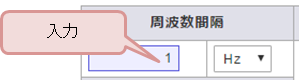
(3)入力形式の指定
スペクトル入力方法は、次のどちらかを指定できます。 (1)でコピペしたデータの形式に合わせて選択してください。- 振幅・位相スペクトル
- 実軸・虚軸スペクトル
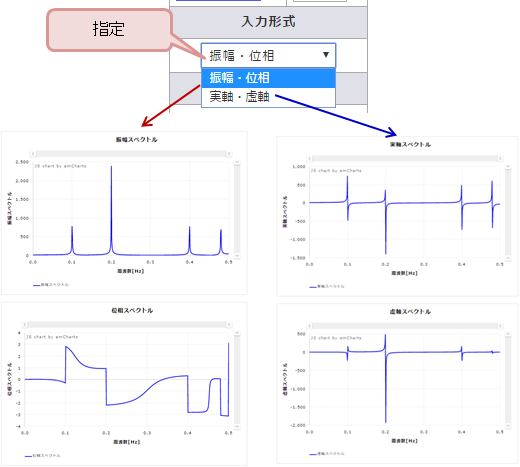
(4)入力データ点数の確認
確認ボタンを押すと時系列データ入力に入力されているデータ点数が確認できます。 IFFTの場合はデータ点数制約があるため、必ずデータ点数を確認してください。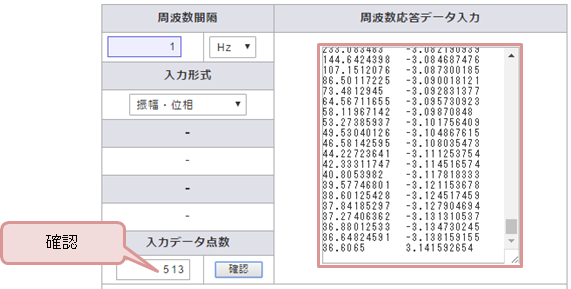
2.計算実行と結果出力
(5)計算実行
すべての入力が終わったら、計算ボタンをクリックします。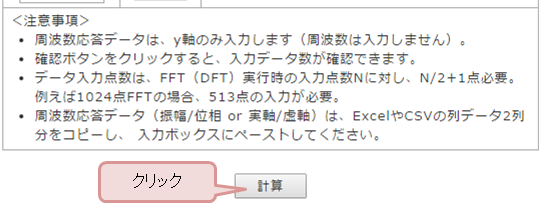 エラーメッセージが出た場合は、そのメッセージに従い入力を修正してください。
エラーメッセージが出た場合は、そのメッセージに従い入力を修正してください。
(6)計算結果
フーリエ逆変換により得られた時系列グラフとともに、指定した入力形式のスペクトル・グラフが表示されます。 (下図は、振幅・位相スペクトル)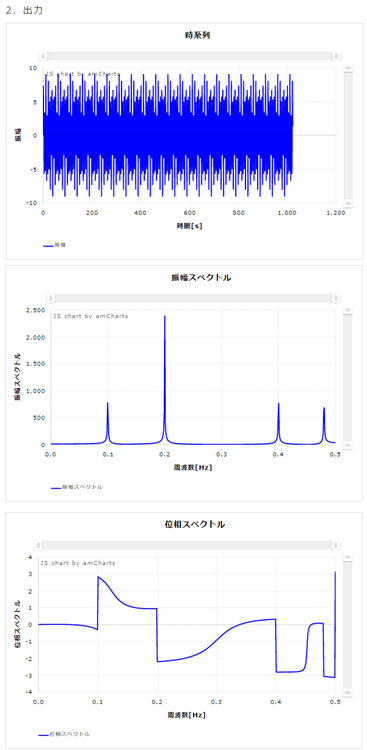 時系列の数値データは、「出力データを見る」をクリックすると表示されます。
表示された数値データは、列ごとにコピーしてExcel等にペーストしてご利用いただけます。
時系列の数値データは、「出力データを見る」をクリックすると表示されます。
表示された数値データは、列ごとにコピーしてExcel等にペーストしてご利用いただけます。